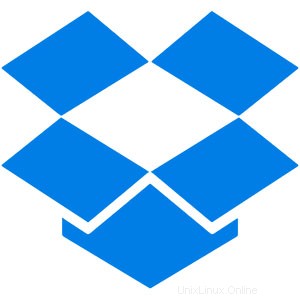
Dalam tutorial ini, kami akan menunjukkan kepada Anda cara menginstal dan mengkonfigurasi Dropbox di Ubuntu 20.04 LTS. Bagi Anda yang belum tahu, Dropbox adalah layanan berbagi dan sinkronisasi file yang berguna yang memungkinkan Anda menyinkronkan file antara mesin yang berbeda melalui Internet secara gratis. Ini sangat berguna untuk mencadangkan dokumen penting, gambar, file MP3, file video, dan data lainnya. Dengan akun gratis Dropbox, Anda dapat menyimpan data hingga 2 GB. Untuk mendapatkan ruang tambahan, Anda perlu membeli versi pro. Klien Dropbox didukung di semua platform utama seperti Windows, Linux, dan macOS.
Artikel ini mengasumsikan Anda memiliki setidaknya pengetahuan dasar tentang Linux, mengetahui cara menggunakan shell, dan yang terpenting, Anda menghosting situs Anda di VPS Anda sendiri. Pemasangannya cukup sederhana dan mengasumsikan Anda sedang berjalan di akun root, jika tidak, Anda mungkin perlu menambahkan 'sudo ' ke perintah untuk mendapatkan hak akses root. Saya akan menunjukkan kepada Anda melalui langkah demi langkah penginstalan Dropbox di server Ubuntu 20.04 (Focal Fossa).
Prasyarat
- Server yang menjalankan salah satu sistem operasi berikut:Ubuntu 20.04, 18.04, 16.04, dan distribusi berbasis Debian lainnya seperti Linux Mint.
- Sebaiknya Anda menggunakan penginstalan OS baru untuk mencegah potensi masalah.
- Seorang
non-root sudo useratau akses keroot user. Kami merekomendasikan untuk bertindak sebagainon-root sudo user, namun, karena Anda dapat membahayakan sistem jika tidak berhati-hati saat bertindak sebagai root.
Instal Dropbox di Ubuntu 20.04 LTS Focal Fossa
Langkah 1. Pertama, pastikan bahwa semua paket sistem Anda mutakhir dengan menjalankan apt berikut perintah di terminal.
sudo apt update sudo apt upgrade
Langkah 2. Memasang Dropbox di Ubuntu 20.04.
Sekarang kita akan membuat file daftar sumber untuk Dropbox:
sudo nano /etc/apt/sources.list.d/dropbox.list
Tambahkan baris berikut ke file ini:
deb [arch=i386,amd64] http://linux.dropbox.com/ubuntu bionic main
Setelah itu, jalankan perintah berikut untuk mengimpor kunci GPG Dropbox ke sistem Ubuntu 20.04:
sudo apt-key adv --keyserver keyserver.ubuntu.com --recv-keys 1C61A2656FB57B7E4DE0F4C1FC918B335044912E
Jika Anda melihat kesalahan, Anda dapat memperbaiki kesalahan ini dengan menggunakan server kunci yang berbeda:
sudo apt-key adv --keyserver pgp.mit.edu --recv-keys 1C61A2656FB57B7E4DE0F4C1FC918B335044912E
Terakhir, jalankan perintah berikut di Terminal untuk menginstal Dropbox:
sudo apt update sudo apt install python3-gpg dropbox
Langkah 3. Mengakses Dropbox.
Setelah terinstal, buka Dropbox dari Ubuntu Dash dan masukkan kredensial Dropbox Anda, dan Anda dapat mulai menggunakan Dropbox dengan Ubuntu 20.04. Anda juga dapat menjalankan perintah berikut untuk memulainya dari terminal:
dropbox start -i
Selamat! Anda telah berhasil menginstal Dropbox. Terima kasih telah menggunakan tutorial ini untuk menginstal Dropbox di sistem Ubuntu 20.04 LTS (Focal Fossa). Untuk bantuan tambahan atau informasi berguna, kami menyarankan Anda untuk memeriksa resmi Situs web Dropbox.